 べろりか
べろりかRakuten Link(楽天リンク)の使い方と初期設定の方法を知りたい!
楽天モバイルのRakuten Linkでは、アプリを通しての国内通話がかけ放題になったり、国内SMSが無料になるサービスです。
楽天モバイルの大きなメリットであるためかけ放題が目的で楽天モバイルを利用している人も多くいます。
私自身もそのうちの一人で、仕事の電話や家族内の電話で国内通話無料の恩恵を受けています。
ちなみにRakuten Linkでは以下の機能を備えています。
・国内通話、国際通話
・国内SMS、国際SMS
・メッセージ、グループメッセージ
・連絡先の登録・管理
・楽天サービス、パートナーサービスへのアクセス
・ポイントが貯まるミッション機能
・お支払い(楽天ペイアプリ経由)
・ポイント履歴の確認
・ニュースの閲覧・クーポンの利用
・メニューのカスタマイズ
この記事では、Rakuten Link(楽天リンク)の使い方と初期設定の方法を写真付きで徹底的に解説していきます。
Rakuten Link(楽天リンク)とは?
無料通話、無料SMS、グループメッセージに、ニュースの閲覧やお支払い機能が加わった、
楽天モバイルオリジナルの次世代メッセージサービスアプリです。
この記事の信憑性


Rakuten Link(楽天リンク)初期設定の方法【写真付き】
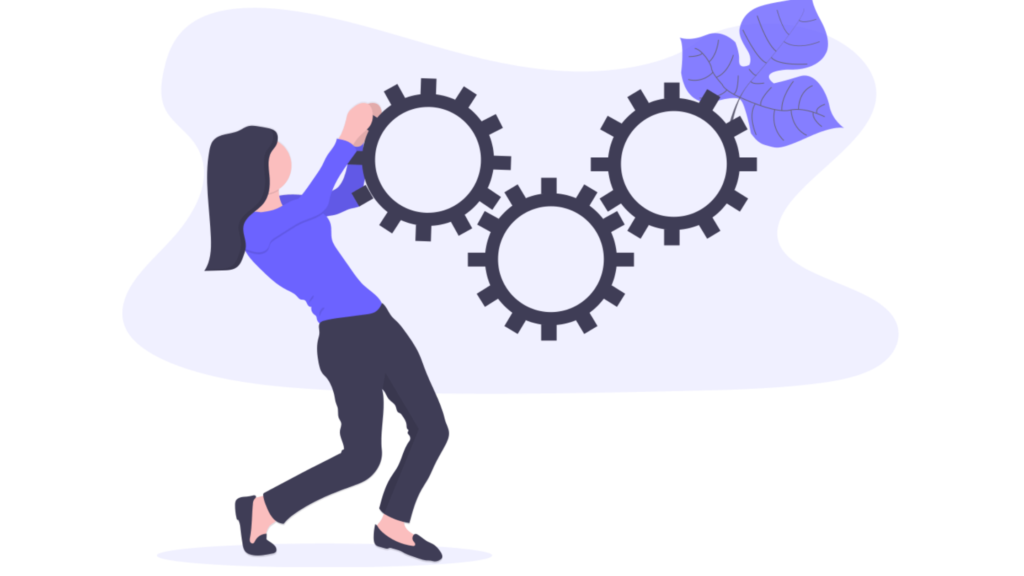
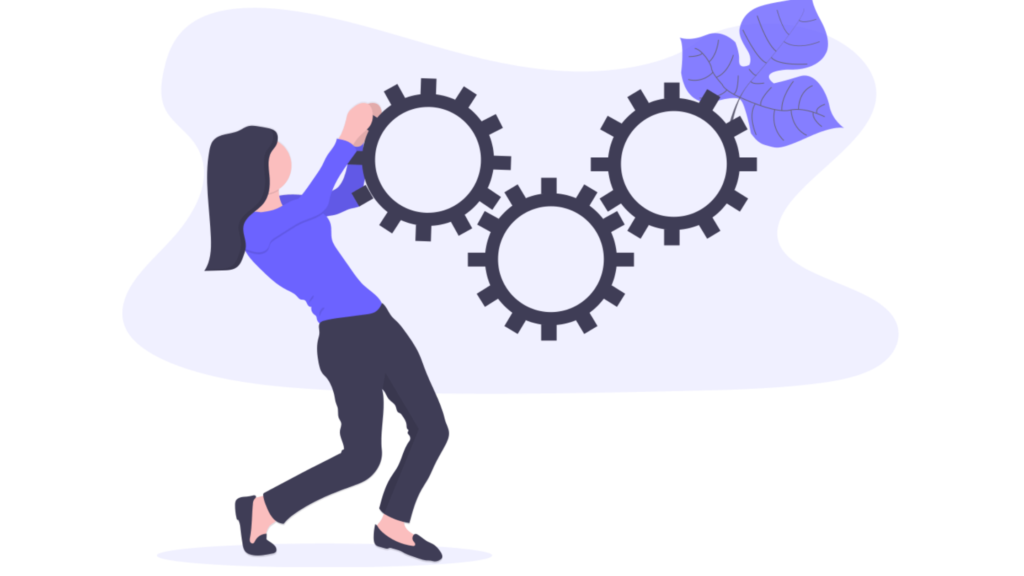
Rakuten Link(楽天リンク)初期設定の方法について解説していきます。
ちなみにAndroidの場合とiOSの場合で初期設定の方法が異なっておりますので分けて解説していきます。
Androidの初期設定の方法【写真付き】
まずはAndroidの場合のRakuten Link初期設定の方法を解説していきます。
Rakuten Linkアプリを起動して「同意してはじめる」をタップしていきましょう。
ちなみにWi-Fiは必ずオフの状態で進めていきます。
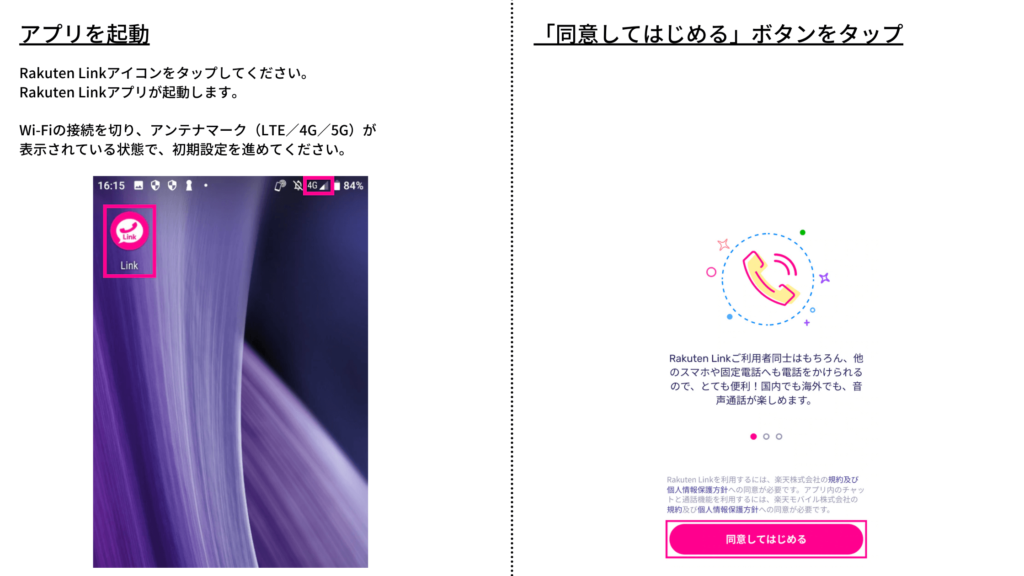
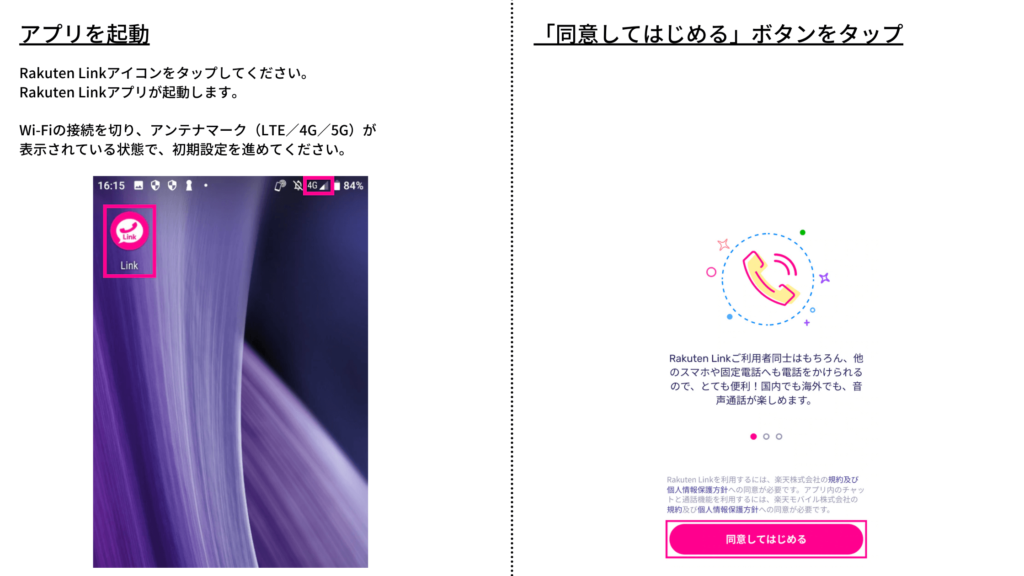
「位置情報提供協力のお願い」「快適なサービスをご利用いただくための情報提供について」が表示されるので「同意する」をタップしていきます。
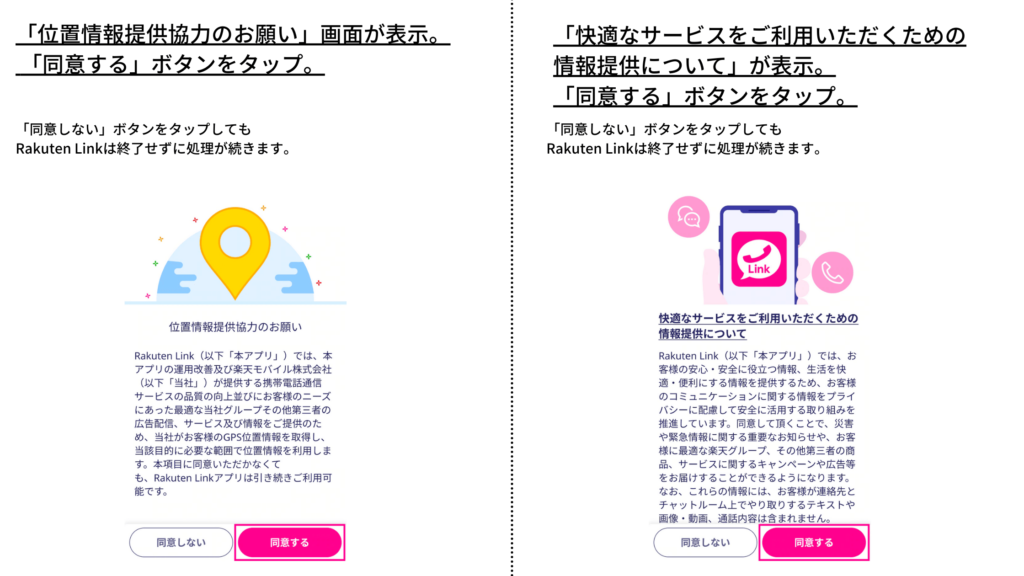
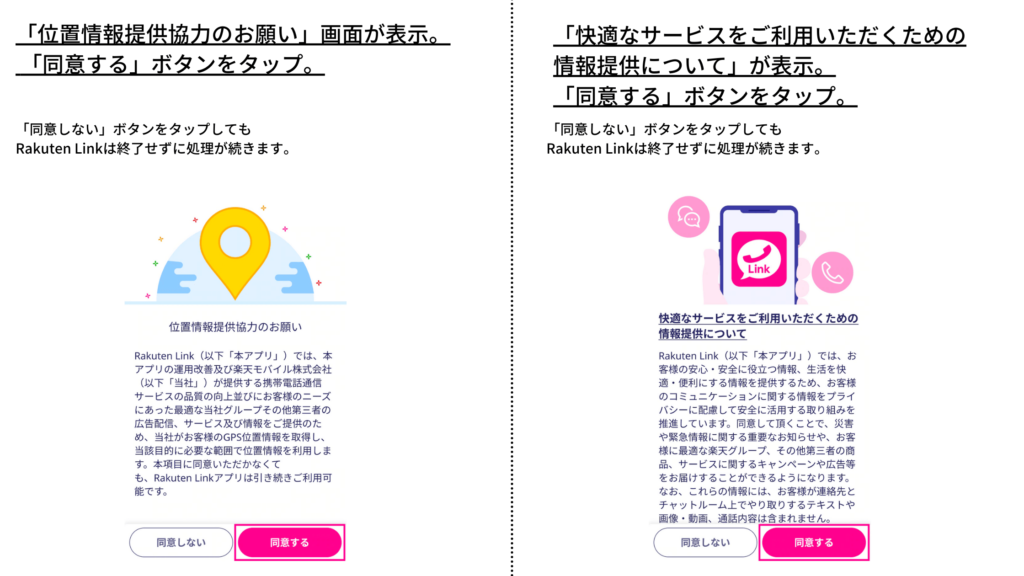
続いて楽天アカウントのログインをしていきましょう。
my 楽天モバイルへのログインで使用した「ユーザーID」「パスワード」を入力します。
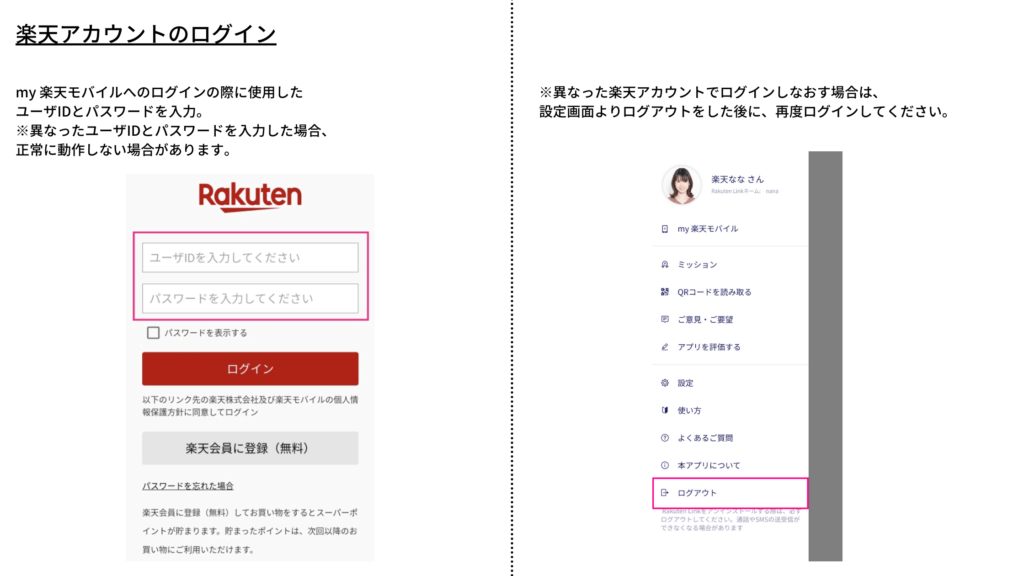
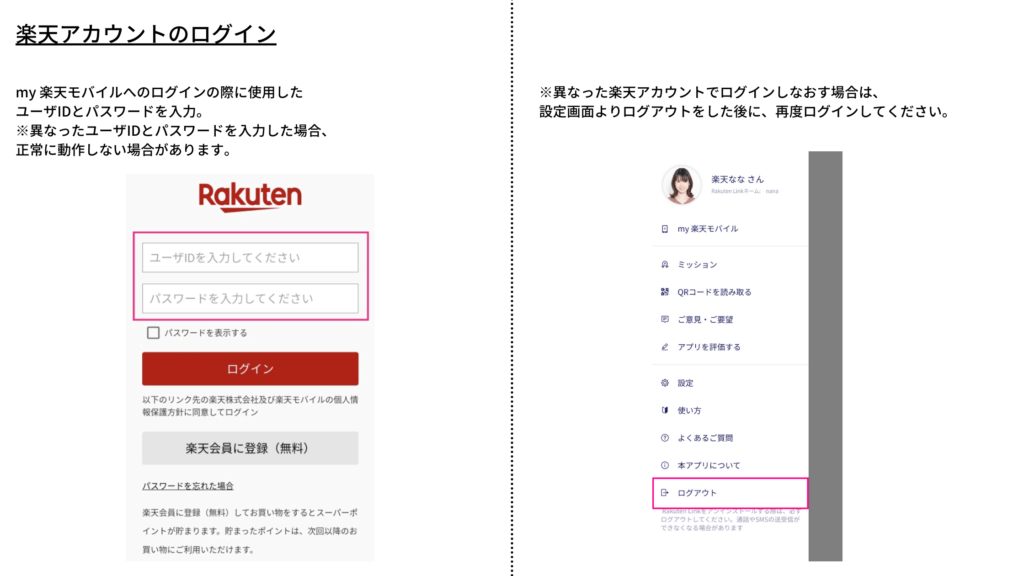
楽天アカウントへのログインが完了すると「サービスの許可について」の確認画面が表示されるので、「許可」をタップ。
その後、携帯電話番号の入力画面で登録した携帯電話番号が自動で入力されますので、確認後「確認」をタップしましょう。


最後に認証画面に進みます。
SMSに認証コードが届き、自動的に認証コードが入力されますので、確認しましょう。
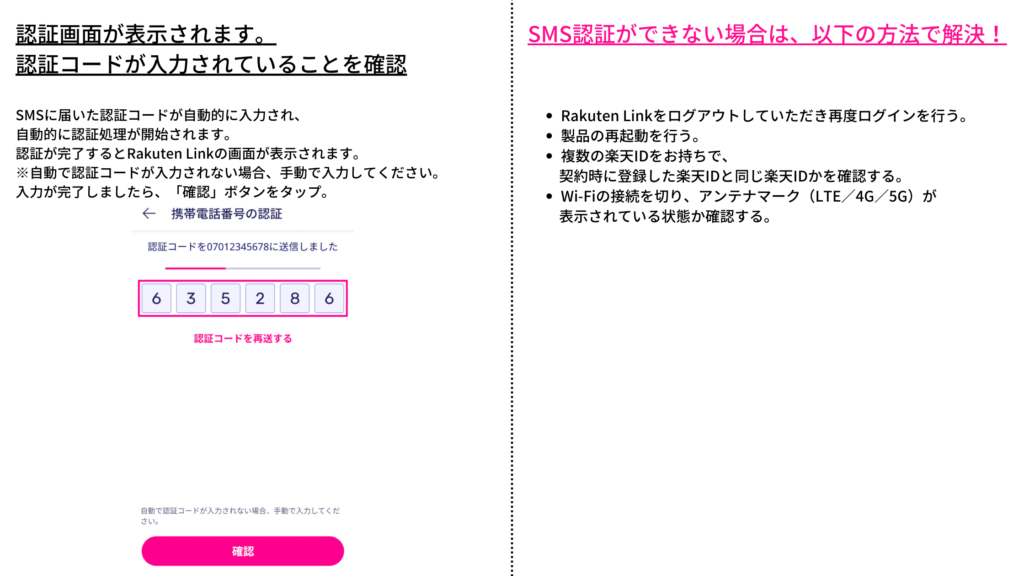
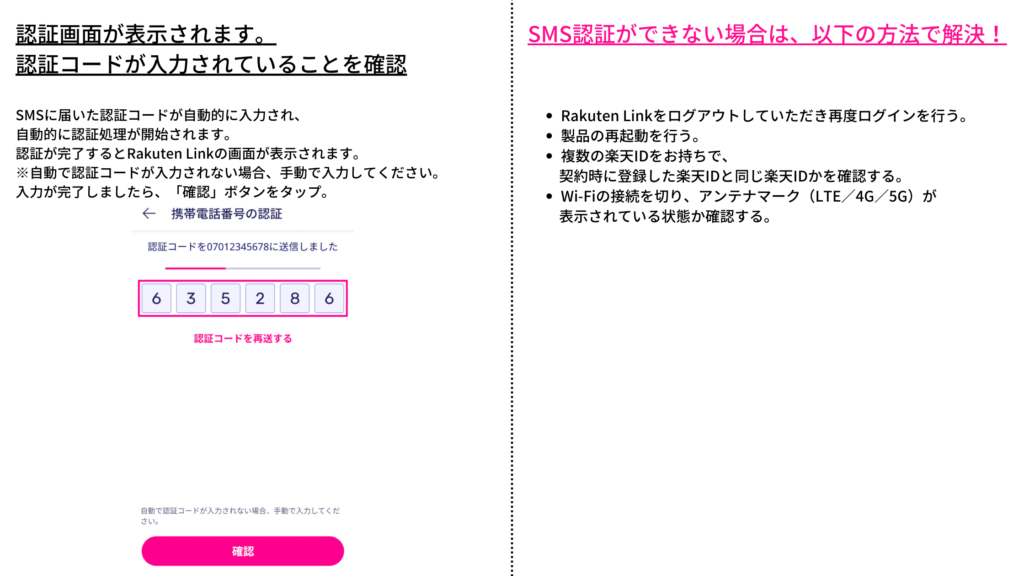
以上の手順でAndroidの場合のRakuten Link初期設定は完了しました!
iOS(iPhone)の初期設定の方法【写真付き】
続いてiOS(iPhone)の場合のRakuten Link初期設定の方法を解説していきます。
Rakuten Linkアプリを起動して「同意してはじめる」をタップしていきましょう。
ちなみにWi-Fiは必ずオフの状態で進めていきます。
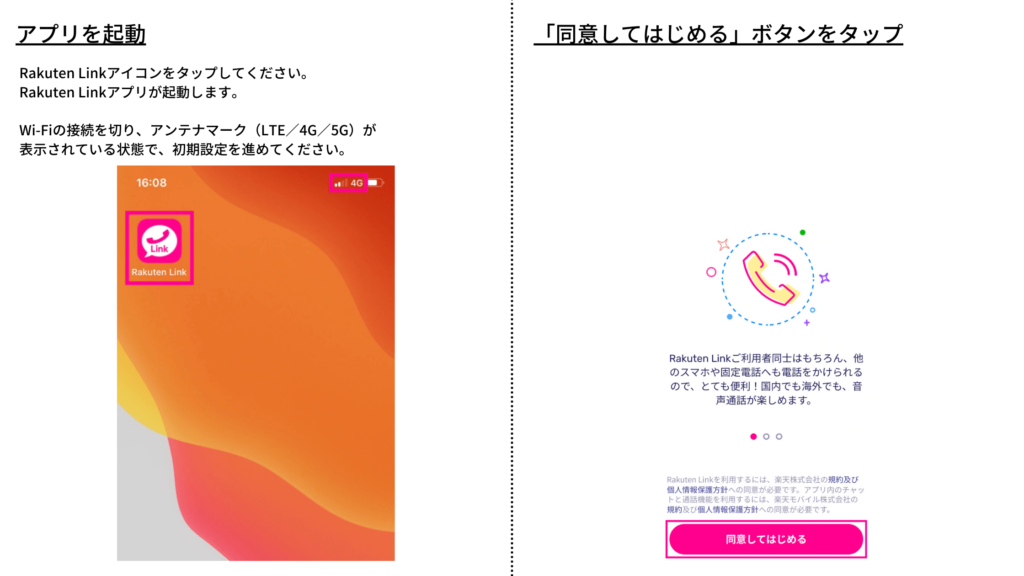
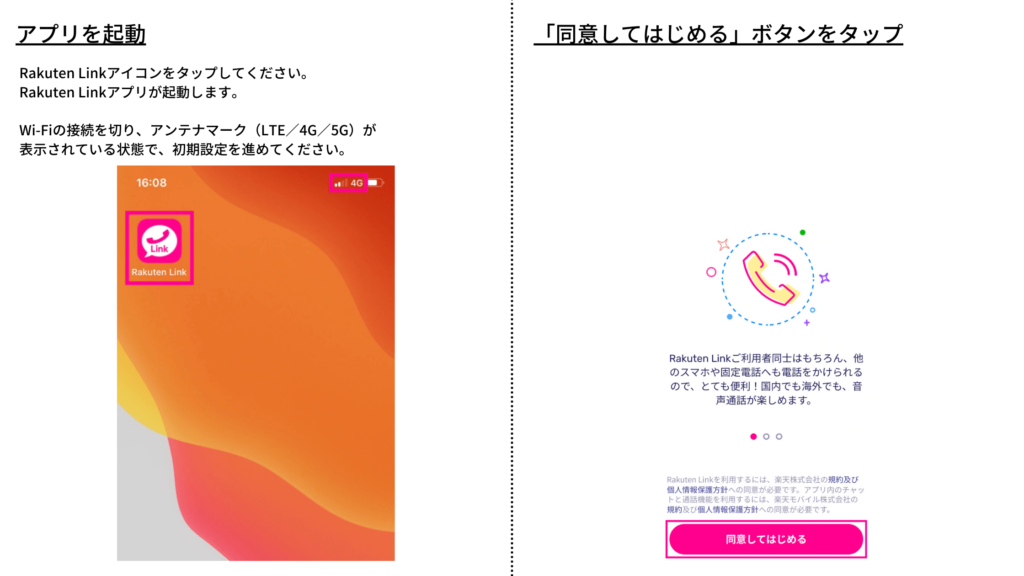
「位置情報提供協力のお願い」画面が表示されるので「同意する」をタップ、また「サービスの許可について」の確認画面が表示されるので「許可」をタップしていきます。
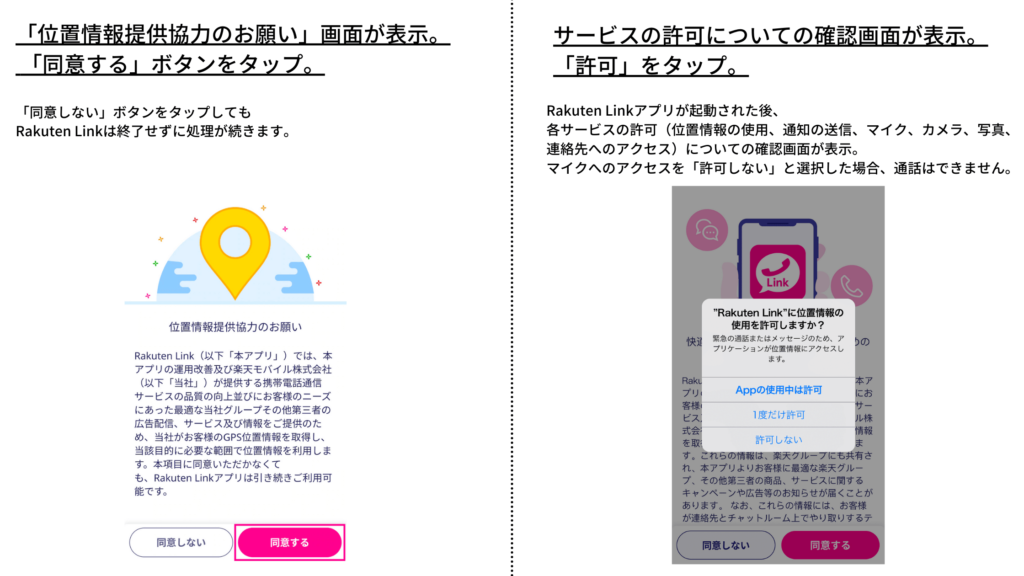
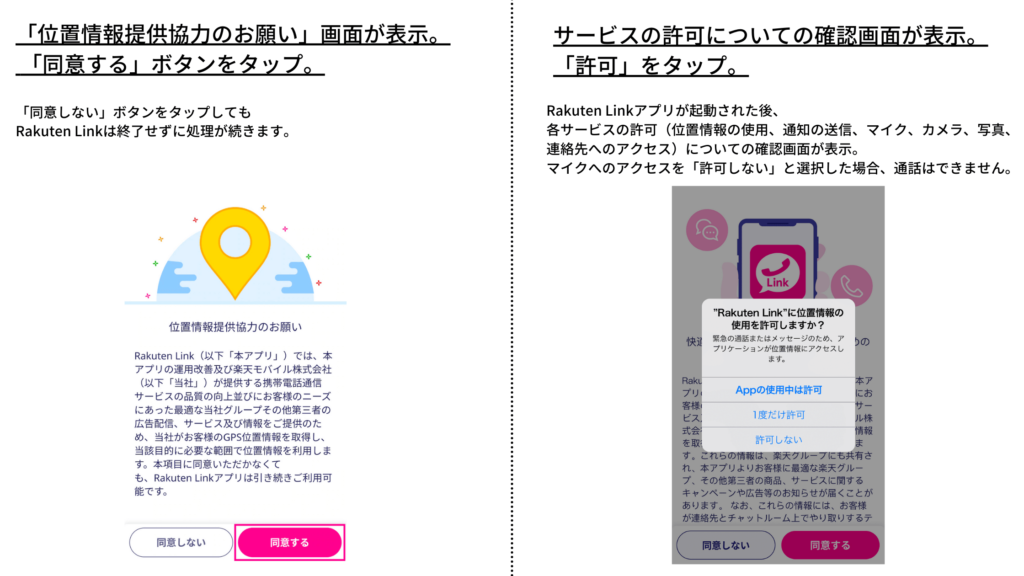
「快適なサービスをご利用いただくための情報提供について」が表示されるので「同意する」をタップしていきます。
続いて、楽天アカウントのログインをしていきましょう。
my 楽天モバイルへのログインで使用した「ユーザーID」「パスワード」を入力します。
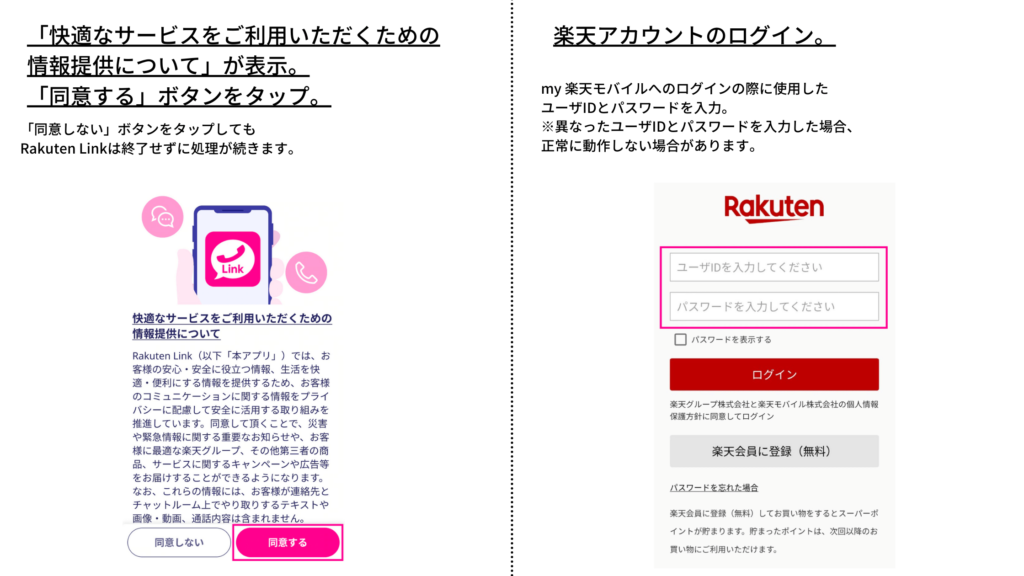
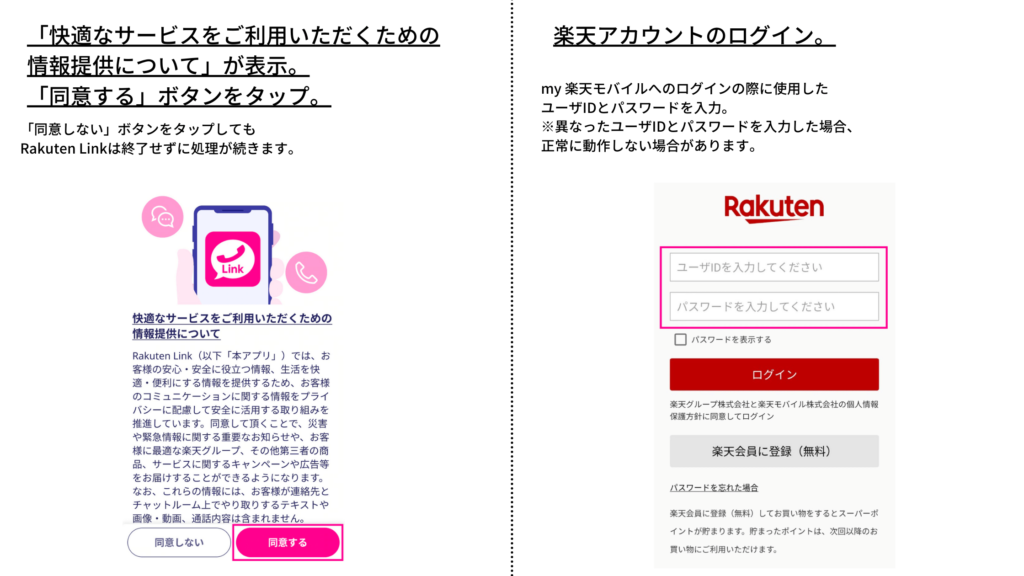
楽天アカウントのログインが完了すると最後に携帯電話番号の入力画面が表示されます。
携帯電話番号を入力して「確認」をタップして完了です。
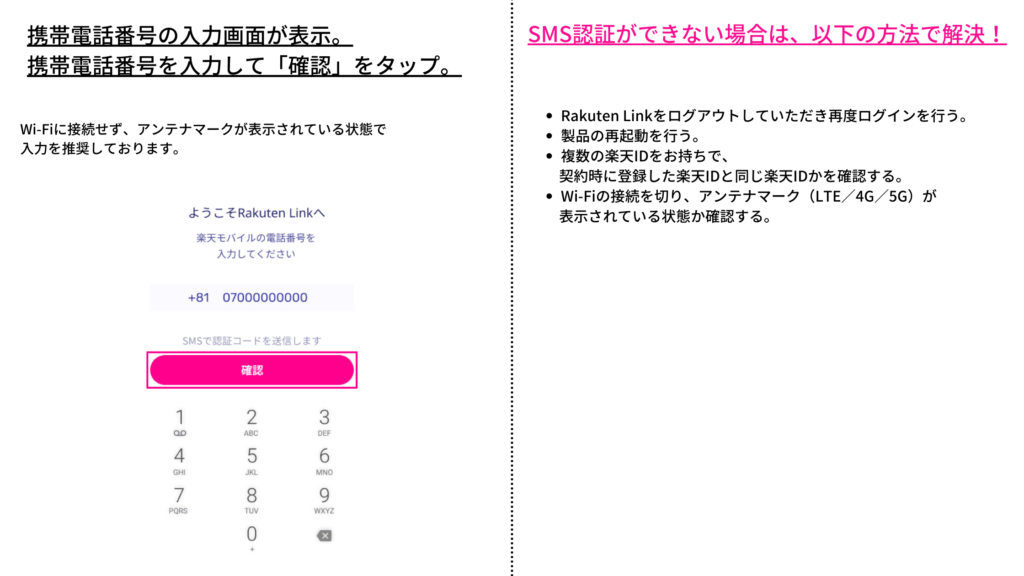
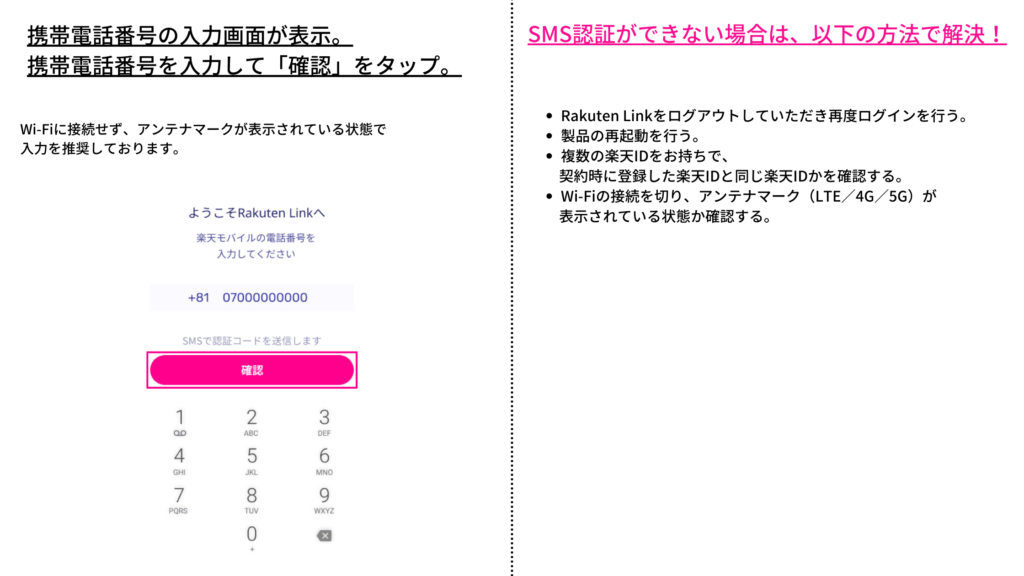
以上の手順でiOS(iPhone)の場合のRakuten Link初期設定は完了しました!
Rakuten Link(楽天リンク)で、SMS メッセージを送信する方法


Rakuten Link(楽天リンク)でできることの一つとしてSMSがあります。
Rakuten Linkを通してSMSを使えば国内SMSも無料(最大200通/日)です。
さらにRakuten Link同士なら、メッセージはもちろん写真や動画、ファイルも送受信でき、最大100人のグループメッセージも楽しめます。
※Rakuten Linkアプリ未使用時、国内SMSは3円(税込3円)/70文字(全角)になります。
以下の手順に沿って進めていくことでRakuten Link(楽天リンク)で、SMS メッセージを送信することができます。
① ナビゲーションバーの「メッセージ」アイコンをタップして、メッセージ画面を開く
② メッセージ画面の右下の「+」アイコンをタップ
③ 画面右下の「新規メッセージ」アイコンをタップ
③ 画面右下の「新規メッセージ」アイコンをタップ
④ 表示された一覧からメッセージを送りたい相手をタップ
⑤ メッセージ入力欄に、メッセージを入力
⑥ 送信ボタンをタップすると、メッセージが送信
Rakuten Link(楽天リンク)で、電話を発信・通話する方法
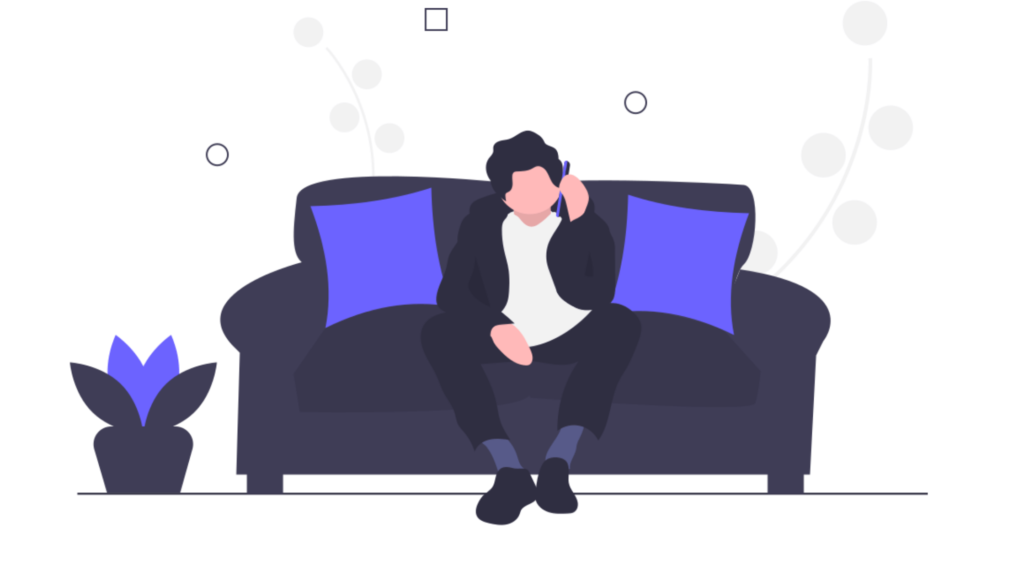
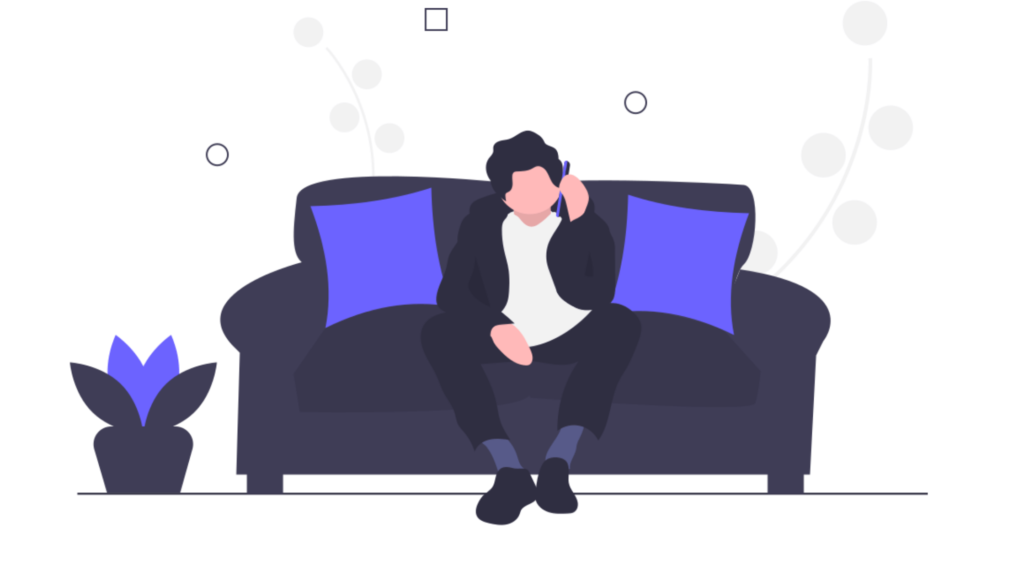
Rakuten Link(楽天リンク)でできることの一つとしてSMSがあります。
Rakuten Link同士の通話はもちろん、他の携帯電話会社ケータイや固定電話への通話が国内では無料で利用可能です。
ただし、0570など、一部対象外番号ある点は注意が必要です。
通話画面から電話をかける
① ナビゲーションバーの「通話」アイコンをタップして、通話画面を開く。
② 話したい相手の右側にある電話アイコンをタップすると、電話がかかります。
番号を入力して電話をかける
① ナビゲーションバーの「通話」アイコンをタップして、通話画面を開く。
② 画面右下のダイヤルパネルをタップ。
③ 電話番号を入力して、発信ボタンをタップすると電話がかかります。
Rakuten Link(楽天リンク)の電話帳を登録・編集する方法





Rakuten Link(楽天リンク)の電話帳を登録・編集する方法を解説!
Rakuten Link(楽天リンク)の電話帳を登録・編集する方法は以下の通りです。
新しく連絡先を追加する
① ナビゲーションバーの「通話」アイコンをタップして、通話画面を開く。
② 連絡先画面の右上にある「連絡先を追加」アイコンをタップ。
③ 追加したい電話番号を入力する。
④ その他の情報を入力する。
⑤ 入力した情報を保存する。
連絡先を編集する
① 個別の連絡先画面の右上のアイコンをタップして、「編集」をタップ。
② 必要に応じて各情報を編集する。
.③ 編集した情報を保存する。
Rakuten Link(楽天リンク)のその他できること
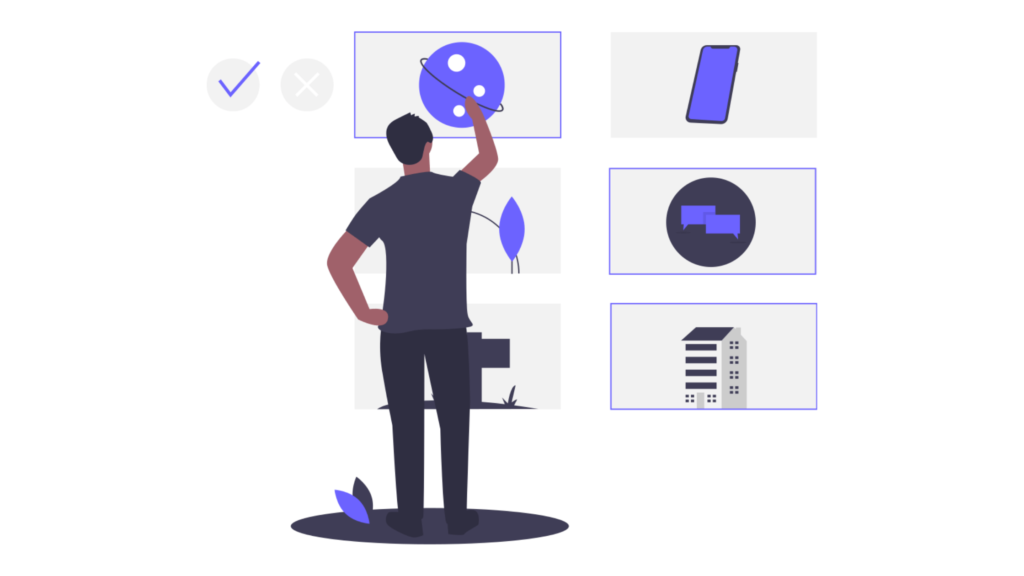
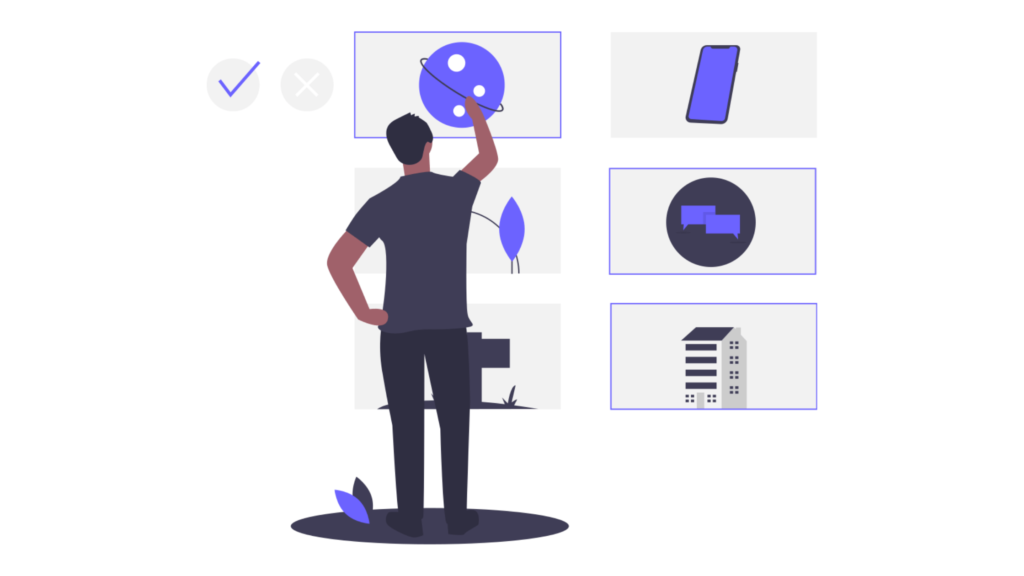
Rakuten Link(楽天リンク)には、その他にもできることは色々あります。
・ ミッションで楽天ポイントを獲得する
・ アプリの通知を受け取る
・ アプリのバージョンアップをする
・ ご意見・ご要望を送信する
ミッションで楽天ポイントを獲得する



ミッションを達成することで楽天ポイントを貯めることができます!
おトクなキャンペーンやアプリの利用など、様々なミッションに応じて楽天ポイントが貯まります。
さらに、ご自身に合った会員サービス(ママ割・学割・ペット割・マイカー割)のキャンペーンに参加できるので、必要に応じてコツコツと活用していきましょう。
ミッションの達成方法
ナビゲーションメニューを開き、画面下部の矢印をタップして、ナビゲーションメニューを開きます。
「ミッション」をタップし、チャレンジしたいミッションの種類を選択してください。
画面上部に表示されている「ポイント獲得」、「ポイント倍率UP」や「会員プログラム」をタップしてください。
※ミッションの選択は、「まもなく終了」や「新着ミッション」から選択することも可能です。
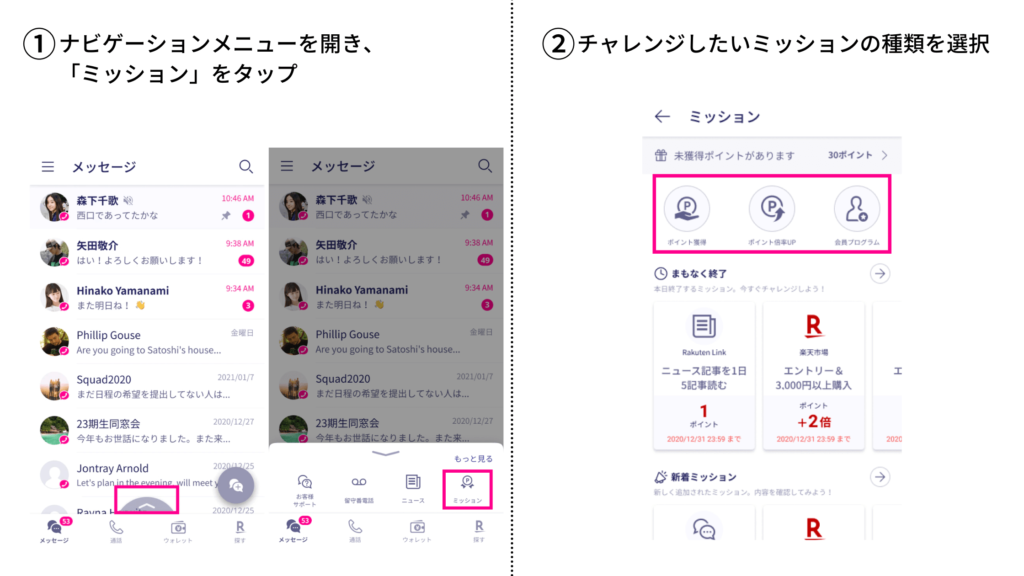
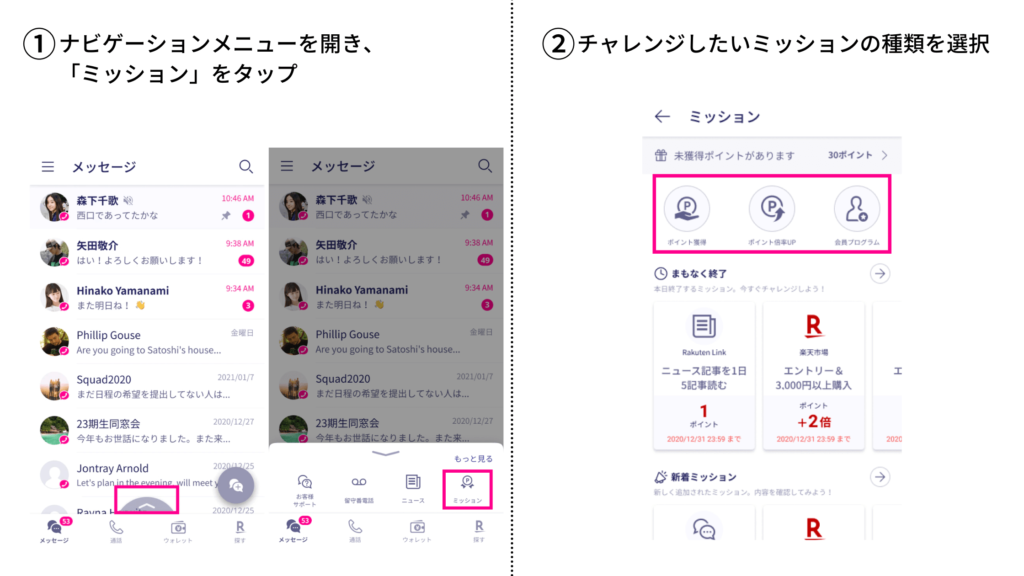
チャレンジしたいミッションをタップし、ミッションの獲得条件をクリアしていきます。
※ポイント付与の条件や時期はミッションやキャンペーンでそれぞれ異なります。
※「ニュース記事を1日5記事読む」は記事内最下部の”配信社ロゴ”エリアまでスクロールしていただき、記事読了となりますのでご注意ください。
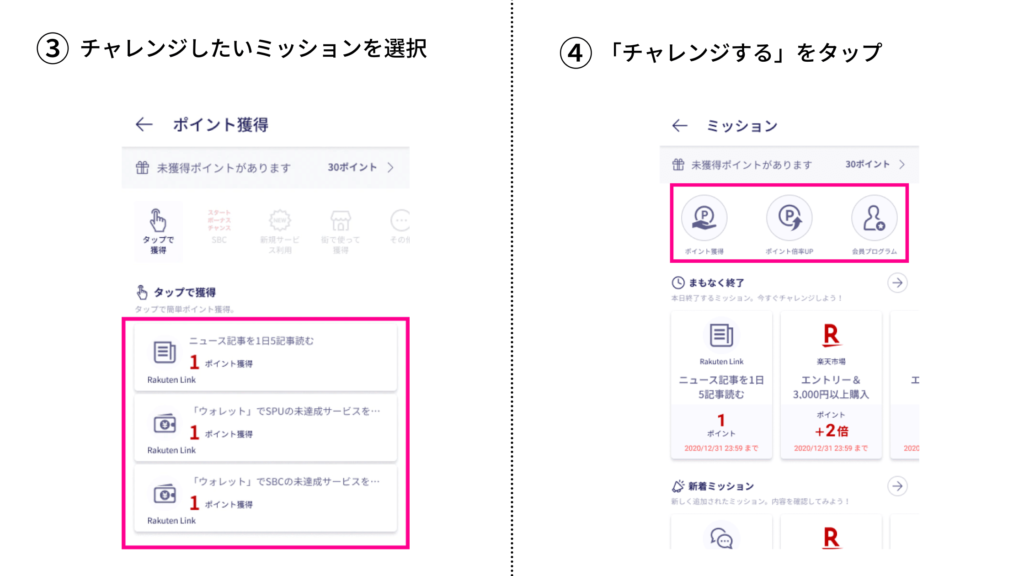
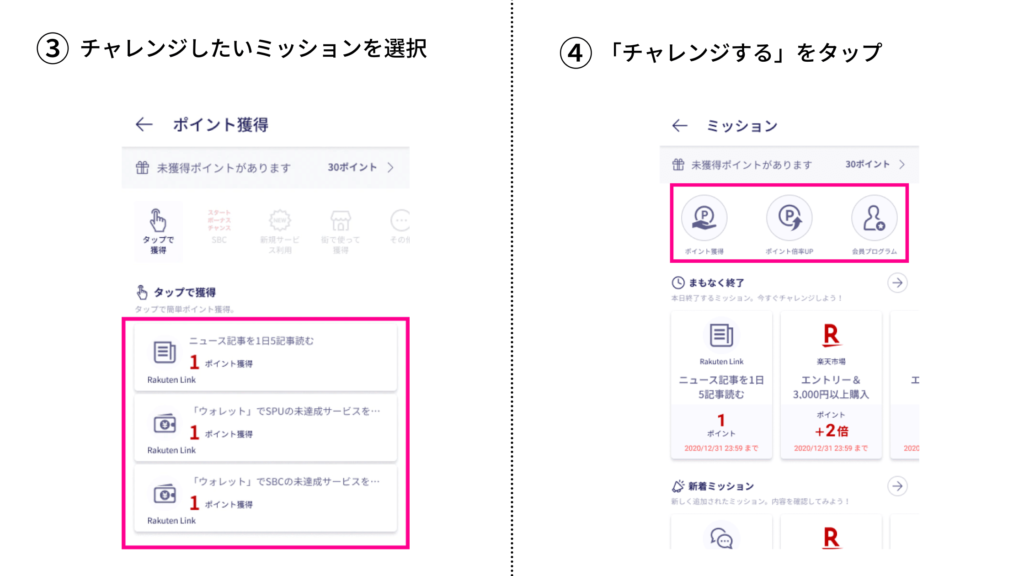
ポイントの獲得方法
「アプリ利用で獲得」、「タップで獲得」した場合のポイント獲得方法になります。
※上記以外のポイントの獲得方法は、未獲得ポイントから獲得ではなく、それぞれのポイント獲得ルールに従い後日付与されます。
ミッションを開き、「未獲得ポイントがあります」をタップし、獲得したい「未獲得ポイント」をタップしていくとポイント獲得が完了になります。
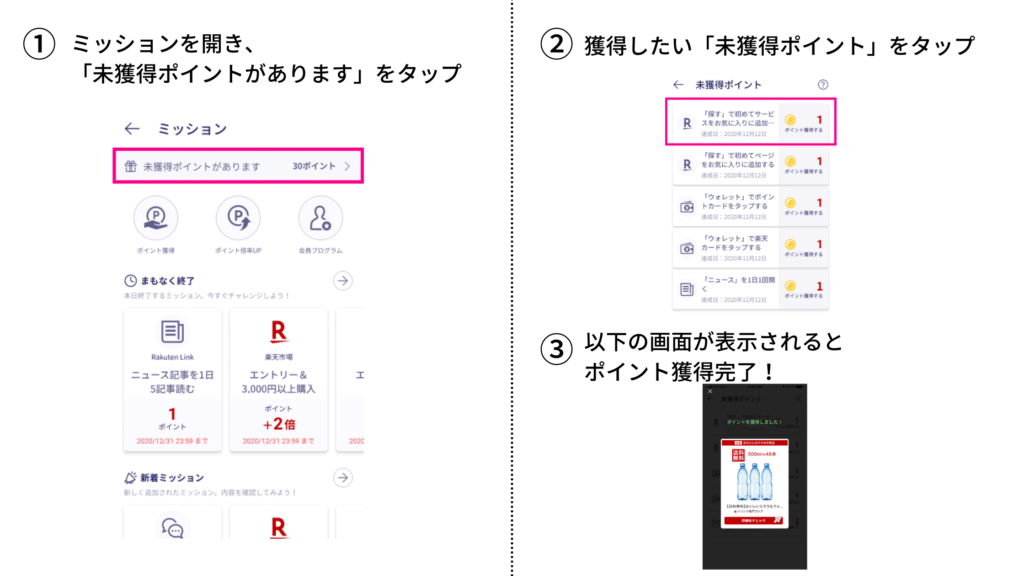
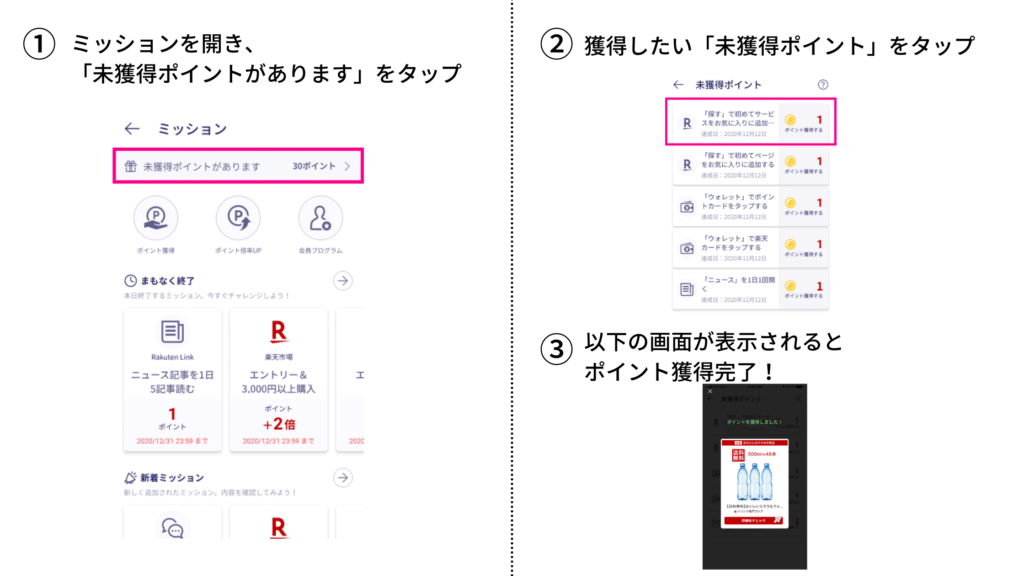
アプリの通知を受け取る



通知を受け取るとお得な情報を逃さないで済む!
Rakuten Linkアプリのプッシュ通知は、
キャンペーン情報やアプリのアップデート情報、楽天会員のランクアップ情報、ポイント詳細など、便利な情報をお知らせします。
キャンペーン情報やアプリのアップデート情報、楽天会員のランクアップ情報、ポイント詳細など、便利な情報をお知らせします。
お得な情報を見逃さないように設定していきましょう。
プッシュ通知許可の設定方法
ちなみに、機種・OSやアプリのバージョンによってスクリーンや利用可能機能が異なる場合があります。
スマホの「設定」画面から「アプリと通知」を選択し、下記の図の通り進めてください。
※個別での許可設定はLinkアプリ側でも設定できます。
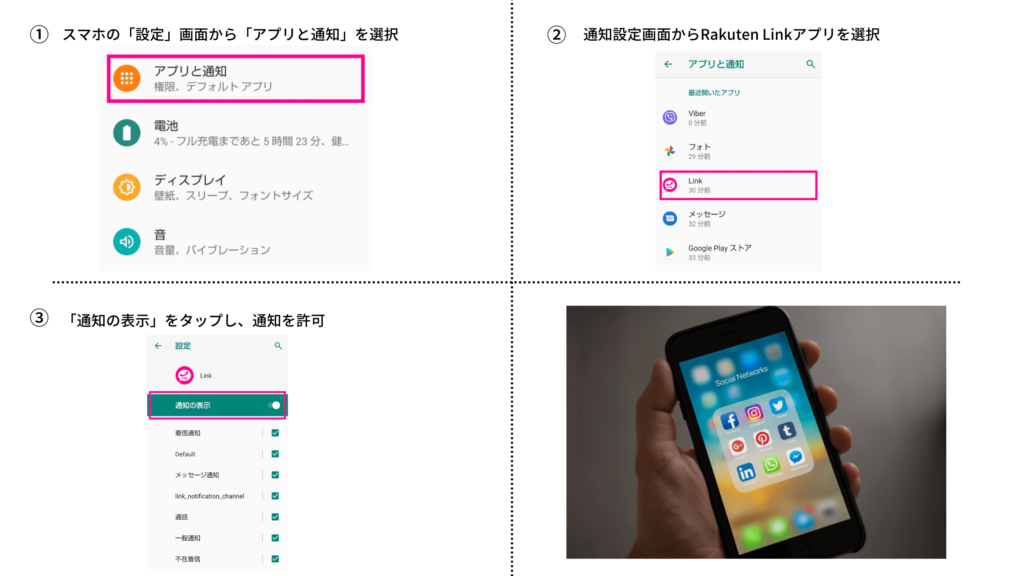
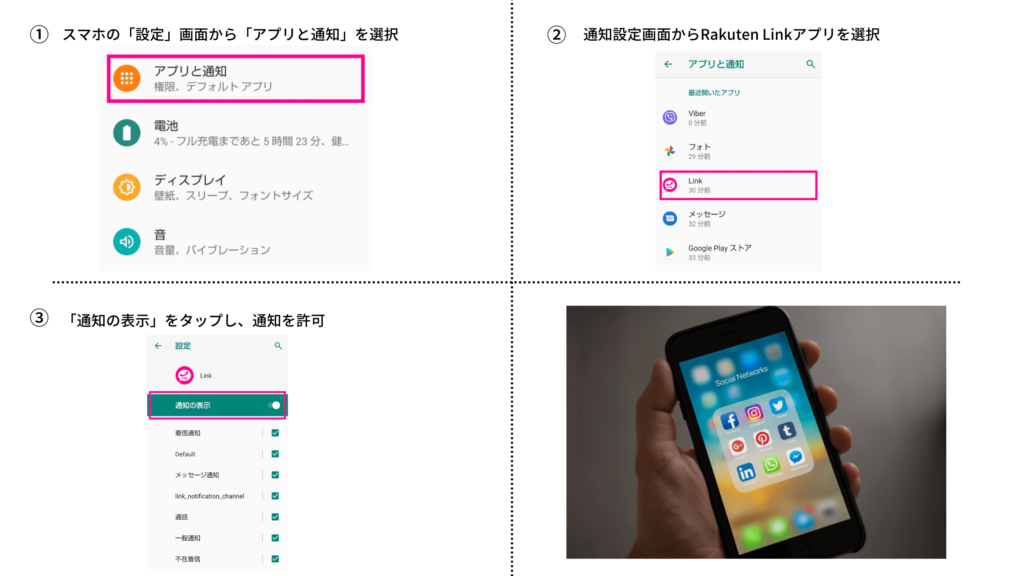
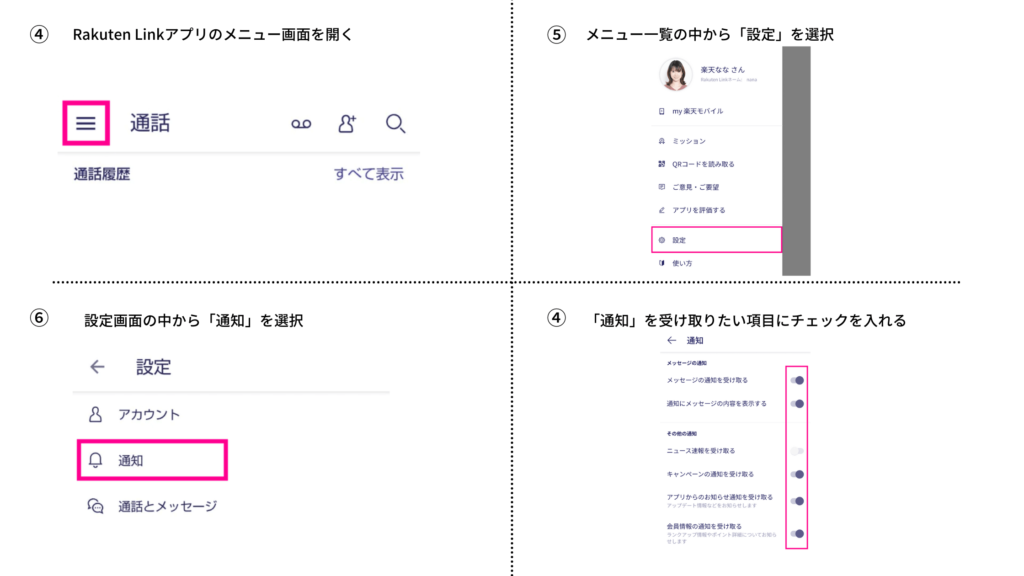
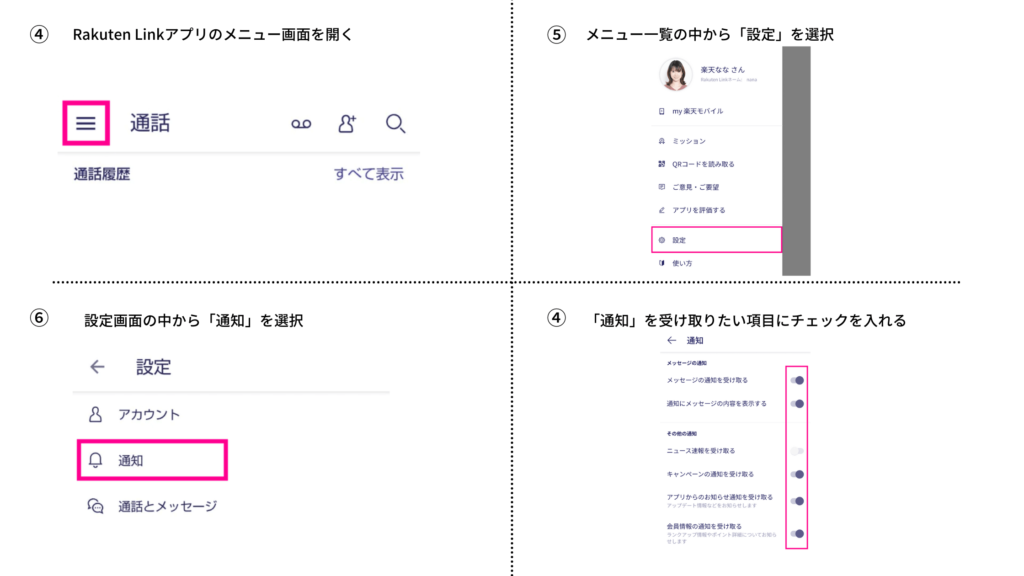
Rakuten Linkアプリのバージョンアップをする



Rakuten Linkアプリのバージョンは常に最新にしておきましょう!
Rakuten Linkアプリを快適に使うために、常に最新のバージョンにしていきましょう。
Androidの場合は、「Google Play」から
iOS(iPhone)の場合は「App Store」から更新ができます。
2021年3月1日以降、更新をせずに最新バージョンではないアプリの場合、ログイン時にエラーメッセージが表示されログインできないという事象も起きています。
そうした場合、Rakuten Linkで便利な機能などを使うことができず非常にもったいないですよ。
Rakuten Linkの意見・要望を送信する



Rakuten Linkで要望などはここであげましょう!
Rakuten Link品質向上のため、意見・要望を送信することができます。
なお、お問い合わせに対しての返信は来ませんので、個別での相談やお問い合わせは、「お客様サポート」からお問い合わせが必要です。
手順は以下の通りです。
① 画面左上にあるメニューボタンをタップして、メニュー画面を開く。
② メニュー一覧の中から「ご意見・ご要望」を選択し、タップ。
③ 改善してほしい機能を選択し、タップ。
④ 該当項目を選択し、コメントを記載し、「送信する」をタップしてください。
以上で送信完了です。
Rakuten Link(楽天リンク)の使い方と初期設定の方法/まとめ
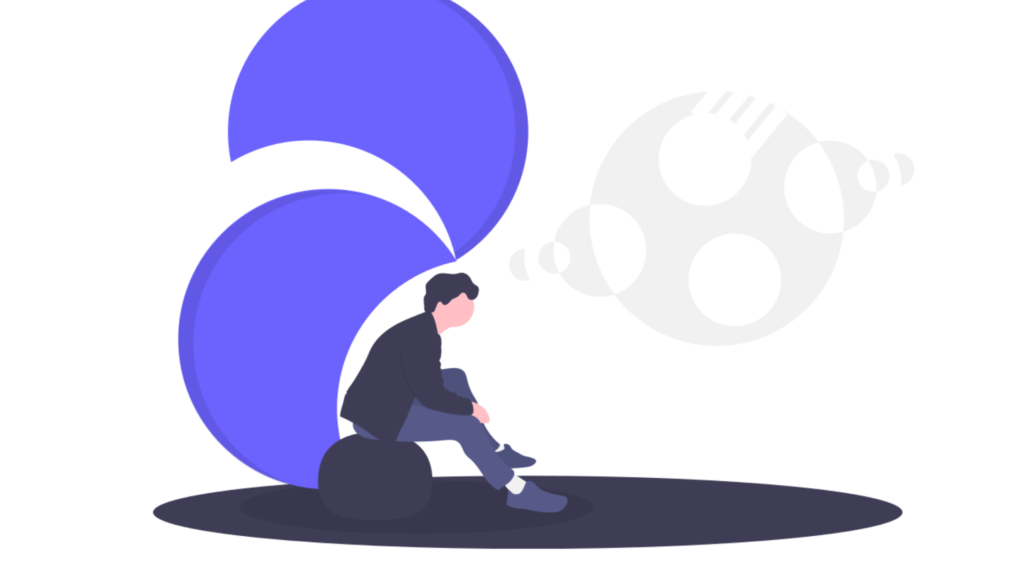
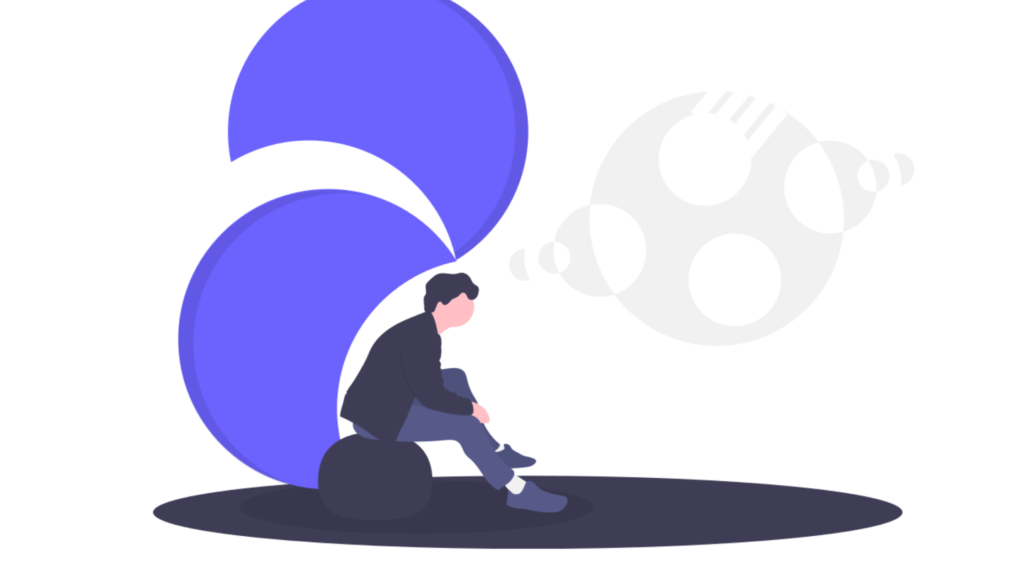
Rakuten Link(楽天リンク)の使い方と初期設定の方法を解説しました。
手順通りに初期設定を行えばアプリを通しての国内通話がかけ放題になったり、国内SMSが無料になります。
楽天モバイルを使うなら活用しないと間違いなく損と言えます。
では、改めてRakuten Linkの機能は以下の通りです。
・国内通話、国際通話
・国内SMS、国際SMS
・メッセージ、グループメッセージ
・連絡先の登録・管理
・楽天サービス、パートナーサービスへのアクセス
・ポイントが貯まるミッション機能
・お支払い(楽天ペイアプリ経由)
・ポイント履歴の確認
・ニュースの閲覧・クーポンの利用
・メニューのカスタマイズ
なお、楽天モバイルのRakuten Linkのメリット・デメリットについては別の記事で紹介しております。
以下の記事を参考にしてくださいね。


楽天モバイルは、今なら3カ月間の利用料無料キャンペーンや端末セットでの購入で最大20,000ポイント還元などお得に使える環境が整っています。
大手3キャリアや別の格安SIMを使ってる方は楽天モバイルを検討してみて下さいね。
\ネット無制限!電話し放題!/









